Wenn Sie individuelle Etiketten gestalten möchten, sind Sie bei Microsoft Word an der richtigen Stelle. Ob für den privaten Gebrauch oder den geschäftlichen Einsatz, Word bietet ein umfassendes Repertoire an Funktionen, um personalisierte Adressaufkleber zu erstellen. Hier ist eine Anleitung, wie Sie vorgehen können.
Individuelle Etiketten mit Word erstellen
Angesichts der langen Geschichte von Word ist es kaum überraschend, dass die Anwendung weit mehr kann als simple Dokumente zu erstellen. Sie bietet nicht nur Tools zum Entwerfen von individuellen Briefumschlägen, sondern auch die Option, maßgeschneiderte Etiketten zu gestalten.
Starten Sie mit einem leeren Word-Dokument und wählen Sie den Reiter „Sendungen“.
Klicken Sie anschließend auf die Schaltfläche „Etiketten“.
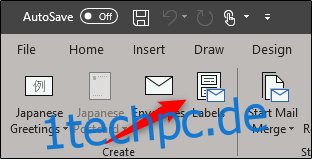
In dem nun erscheinenden Fenster „Umschläge und Etiketten“ befinden Sie sich standardmäßig im Reiter „Etiketten“. Tragen Sie die gewünschten Informationen für das Etikett in das Feld „Adresse“ ein. Wenn Sie zuvor bereits einen Briefumschlag erstellt und Ihre Absenderadresse hinterlegt haben, können Sie die Checkbox neben „Absenderadresse verwenden“ aktivieren, um diese Daten automatisch zu übernehmen.
Im Bereich „Drucken“ können Sie festlegen, ob Sie eine ganze Seite mit identischen Etiketten drucken möchten. Alternativ dazu lässt sich die Option „Einzeletikett“ auswählen, um die genaue Position der zu bedruckenden Etiketten in Zeile und Spalte anzugeben.
Der Bereich „Etikett“ zeigt Ihnen die aktuellen Etiketteneinstellungen an. Um diese anzupassen, klicken Sie auf „Optionen“. Gehen wir nun diesen Schritt.
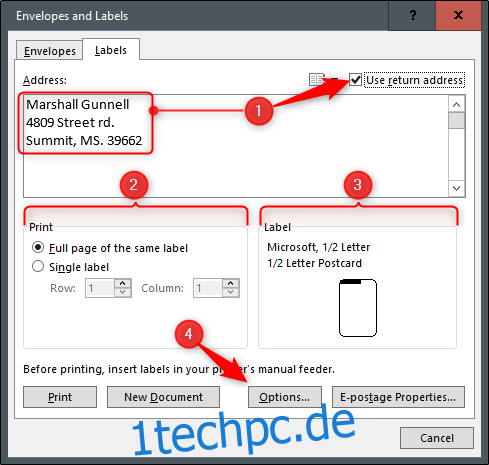
Im Dialogfenster „Etikettenoptionen“ können Sie die spezifischen Druckeinstellungen für Ihre Etiketten, inklusive der Marke, festlegen. Unter „Produktnummer“ können Sie den passenden Etikettentyp aus der bereitgestellten Liste selektieren. Die spezifischen Details des ausgewählten Etiketts werden unter „Etiketteninformationen“ angezeigt. Wenn Sie das Gesuchte nicht finden, können Sie über „Neues Etikett“ die genauen Parameter manuell festlegen.
Sind alle Einstellungen nach Ihren Wünschen konfiguriert, klicken Sie auf „OK“.
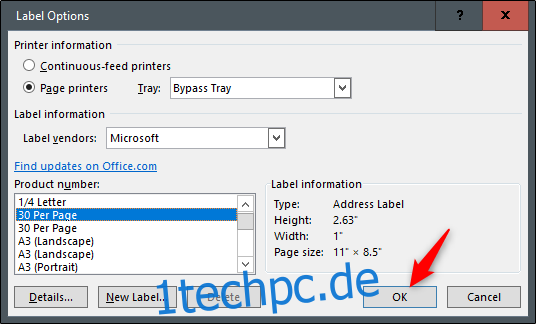
Vergewissern Sie sich, dass sich Ihre Etiketten im dafür vorgesehenen Fach Ihres Druckers befinden und klicken Sie anschließend auf „Drucken“.
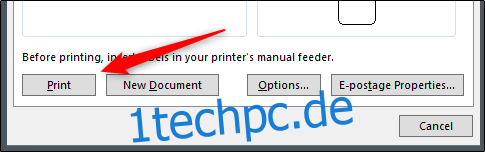
Eine Seite mit unterschiedlichen Etiketten gestalten
Angenommen, Sie möchten eine Seite mit Etiketten bedrucken, wobei jedes Etikett individuelle Informationen tragen soll. Keine Sorge, auch dafür bietet Word eine Lösung.
Starten Sie erneut ein leeres Word-Dokument, navigieren Sie zum Tab „Sendungen“ und klicken Sie auf den Button „Etiketten“.
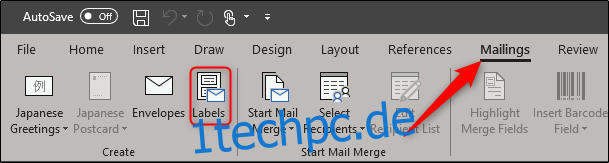
Im Dialogfenster „Umschläge und Etiketten“ klicken Sie im unteren Bereich auf „Optionen“.
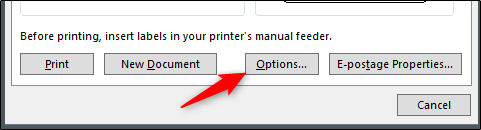
Im sich öffnenden Fenster „Etikettenoptionen“ wählen Sie ein passendes Format aus der Liste „Produktnummer“. In diesem Beispiel verwenden wir „30 pro Seite“. Klicken Sie nach Auswahl auf „OK“.
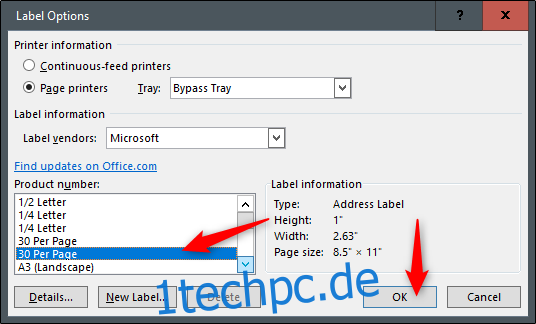
Zurück im Dialogfenster „Umschläge und Etiketten“, klicken Sie nun auf „Neues Dokument“.
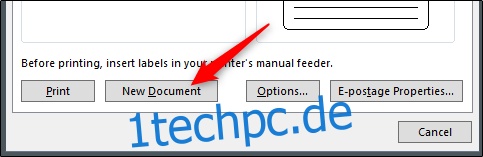
Nun erscheint ein neues Word-Dokument, das eine leere Etikettenvorlage enthält.
Tragen Sie nun die jeweiligen Informationen auf jedem Etikett ein und starten Sie den Druckvorgang, sobald Sie fertig sind!